Stel dat je een Dropbox-map hebt die ervoor zorgt dat je mediabestanden op al je machines worden gesynchroniseerd. Zou het niet superhandig zijn om iTunes automatisch muziek uit de Dropbox-map te laten importeren? Ook dubbelklikken op de mediabestanden om ze naar iTunes te importeren klinkt in eerste instantie niet al te veel werk, maar wat als uw bestanden over de hele schijf verspreid zijn? Sommigen van u hebben bijvoorbeeld uw mediabestanden in verschillende mappen georganiseerd op artiestnaam of op downloadbron.
Laten we eens kijken hoe u de kracht van automatisering kunt benutten om automatisch muziek naar iTunes op een Mac te importeren.
De Automator-workflow instellen
Het opzetten van de Automator-workflow duurt minder dan een paar minuten en kan u veel tijd en klikken besparen. Ga als volgt aan de slag:

Foto: Cult of Mac
• Open Automator, selecteer Mapactie en klik Kiezen.
• Selecteer de map die u wilt controleren op muziekbestanden in het vervolgkeuzemenu. ik heb de geselecteerd
downloads map, maar voel je vrij om deze naar wens aan te passen. Als u wilt dat de workflow overal in de interne opslag naar muziekbestanden controleert, moet u: Macintosh-HD.• Zoek in de linkerzijbalk naar Bestanden importeren in iTunes en sleep de selectie naar het rechterzijvenster om te beginnen met het bouwen van uw workflow. Je kunt ervoor kiezen om de mediabestanden toe te voegen aan een bestaande afspeellijst of een nieuwe afspeellijst te maken als je wilt. De nummers worden ook toegevoegd aan de standaardbibliotheek.
• Sla de workflow op als “Import to iTunes”. (Of een andere naam naar keuze!)
De geselecteerde map moet nu worden gecontroleerd op muziekbestanden en wanneer er een wordt gevonden, moet deze automatisch worden toegevoegd aan iTunes. Nul klikken vereist.
Andere methoden om muziek naar iTunes te importeren
Als automatisering niet jouw manier is, kun je altijd de traditionele methoden gebruiken om muziekbestanden naar iTunes te importeren. Hier zijn drie manieren om het te doen:
1. De optie Toevoegen aan bibliotheek gebruiken

Misschien is de meest voor de hand liggende manier om iTunes te openen en te navigeren naar: Bestand > Toevoegen aan bibliotheek. Daar kunt u de mediabestanden selecteren die u wilt importeren. Dit is misschien niet de handigste manier, omdat iTunes elke keer moet worden geopend als je nieuwe media wilt toevoegen.
2. Slepen en neerzetten naar het iTunes-pictogram
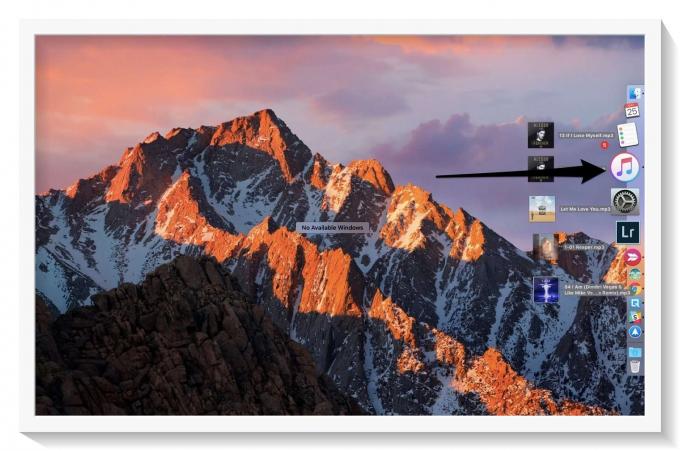
Foto: Cult of Mac
De tweede methode is om de geselecteerde mediabestanden uit de Finder te slepen en ze op het iTunes-pictogram in het Dock neer te zetten.
3. Gebruik de map 'Automatisch toevoegen aan iTunes'

Foto: Cult of Mac
Apple introduceerde al lang geleden een functie "Automatisch toevoegen aan iTunes" in iTunes 9, dus het is een beetje verrassend dat zo weinig mensen zich hiervan bewust zijn. Deze magische functie controleert de map op mediabestanden en voegt deze automatisch toe aan iTunes.
Om toegang te krijgen tot deze map, open Finder en druk op ⌘- Shift-G. Typ in het tekstinvoerveld dat verschijnt "~/Muziek/iTunes/iTunes Media” en klik op Gaan.
U kunt deze map ook slepen en stop het in de zijbalk van je Finder voor gemakkelijke toegang. Sleep nu de muziekbestanden naar deze map om ze snel in iTunes te importeren. Makkelijk, toch?
Dit is geenszins een uitputtende lijst van de manieren om media naar iTunes te importeren (je kunt dat vinden op Ondersteuningswebsite van Apple), maar dit zou u een duidelijk idee moeten geven van de conventionele manieren om naar iTunes te importeren. Hoewel geen van hen als zodanig moeilijk is, hebben ze een fundamenteel probleem: bijna elke methode vereist dat de gebruiker: eigenlijk deze mediabestanden zoeken, selecteren en verplaatsen.
Met behulp van de Automator-workflow die we aan het begin zagen, kun je alle mediabestanden op je schijf detecteren en ze automatisch toevoegen aan iTunes zonder ooit met een enkel bestand te maken te hebben.
